DVD-skivor varar inte för alltid. De repas lätt och skadas även om de hanteras korrekt. Och även om du lägger skivan på hyllan och låter den vara, kommer DVD: n fortfarande att försämras med tiden. Därför måste du ibland skriva om det eller göra en säkerhetskopia i förväg. Hur som helst, oavsett vad som krävs, är det väldigt enkelt att bränna en DVD, till exempel med det populära Nero-programmet.
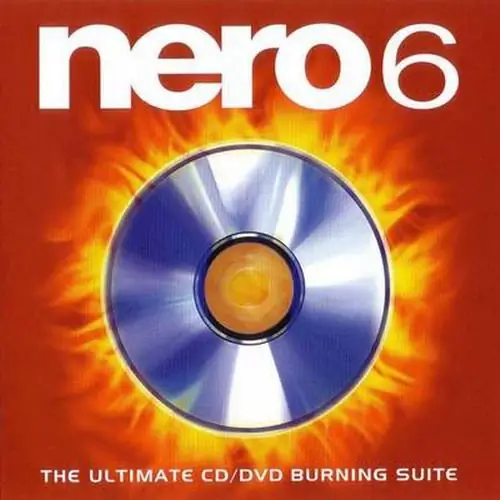
Nödvändig
Dator, Nero-program
Instruktioner
Steg 1
Stäng alla program, sätt in en tom DVD i din enhet och öppna Nero Express. Välj din inspelare i listrutan högst upp i fönstret och sedan menyalternativet “DVD-Video.
Steg 2
Definiera parametrarna för skivan (DVD - DVD5) och klicka på "Lägg till" - knappen markerad med ett grönt plus. Ett fönster visas där du kan lägga till filer i projektet. För att göra detta, ange bara platsen för "VIDEO-TS" -mappen, och resten av arbetet kommer att göras av programmet. Ett annat alternativ är att dra den här mappen med musen direkt in i programfönstret. Klicka sedan på Nästa.
Steg 3
Fönstret som öppnas visar DVD: ns struktur. Observera att försök att bränna en DVD-video med felaktig struktur, saknade eller skadade filer kommer inte att lyckas. Programmet informerar dig om att dessa filer inte är kompatibla med DVD-formatet och att skivan inte kan brännas. Standardstrukturen för ett DVD-videoprojekt består av tre filtyper: VOB, IFO och BUP. Projektet måste innehålla filer av alla tre typer. Tänk också på att programmet inte accepterar filer i andra format. Om du har avi-filer men inte en DVD, läs guiden How to Burn Avi to DVD. När filerna har lagts till i projektet klickar du på Nästa.
Steg 4
Välj inspelningshastighet i nästa fönster. Som standard är hastigheten på det högsta möjliga värdet för denna DVD-ROM. Men kom ihåg att ju lägre skrivhastighet, desto färre buffertöverskridande fel kommer att uppstå och därför desto bättre kommer skivan att skrivas. Som ett resultat kommer skivan att vara längre. I samma fönster kan du markera en markering bredvid posten "verifiera data efter inspelning". Det tar längre tid, men till exempel kan du vara säker på att du har en flytande kopia innan du tar bort DVD-filer från hårddisken.
Steg 5
Om du inte redan har gjort det, sätt in en skiva i DVD-enheten. Klicka sedan på "Bränn" så börjar skivan brinna. Denna process kan ta lite tid. Hastigheten beror på de specifika inställningarna och mängden data som spelas in.






